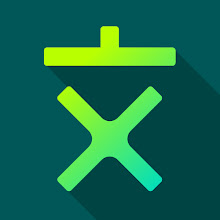前言
閱讀PDF文件最輕鬆的方式是透過網路瀏覽器,例如在Windows
10按兩下PDF文件之後,假如沒有預設的PDF閱讀器,系統就會自動以Edge開啟它;假如安裝了Chrome,用右鍵按一下PDF檔案,選擇「開啟檔案」,再從清單中選擇Chrome就好了。
雖然瀏覽器能顯示簡單的文字和影像,但你卻可能錯過許多PDF格式帶來的益處。舉例來說,PDF支援內嵌多媒體、註解、書籤、彈出式備註、文件附件以及更多其他功能,而普通瀏覽器一來可能無法正確地顯示它們,二來或許根本無法顯示。
升級至專業的PDF閱讀器能助您一覽無遺地看見所有PDF文件內容,而且這才只是開始而已。在畫螢光筆、新增文字、加上線條、箭頭、圖形註解之外,甚至還可以設定書籤、附加檔案、新增註解、填寫表單,族繁不及備載。
市面上的PDF閱讀器五花八門,但是為了幫你節省時間,我們製作了一份前五名的清單。不管您喜歡短小精悍或博大精深,裡面都有適合您的選項。
PDF文電通閱讀器
進階用戶的聰明選擇
+ 完整的功能
+ PDF管理器
+ 設計優良的操作介面
+ PDF管理器
+ 設計優良的操作介面
儘管文電通的名字可能不是家喻戶曉,但這家位於台灣的公司可是世界上資歷最老的PDF研發者之一。在將近25年的光陰中,他們不斷推出PDF瀏覽、編輯和桌面出版工具。
當你用文電通閱讀器開啟PDF文件的那一刻,就能看見結自豐富經驗的果實,因為裡頭真是充滿了各式各樣的功能。
以多個視窗分別開啟文件、以不同方式縮放頁面、搜尋內容,新增書籤、備註、附件,顯目提示文字、加入註解、填寫表單等等
... 而文電通閱讀器的能耐還不止於此。
彰顯其產品深度的功能之一是「PDF管理員」,它可以讓你快速找到在系統上的PDF文件,並以可縮放的縮圖方式瀏覽全部。搜尋功能同樣地非比尋常:這套軟體可以為文件產生全文索引,使未來的搜尋更加流暢。
文電通閱讀器也有許多獨家功能,像是用Evernote或Dropbox整合功能直接分享文件到雲端,以及一鍵開啟免費線上PDF轉Word網站的按鈕
(請注意這有10 MB的大小限制)。
雖然身為一套威力強大的軟體,聰明的使用者介面設計卻讓文電通閱讀器保持了易用性。例如圖示和按鈕皆有標題和工具提示,幫助使用者迅速了解可用的所有功能,許多對話方塊和設定也和Adobe
Reader一樣採用熟悉的佈局方式。如果你還對某項功能感到困惑,官方也提供了一份製作精良的使用手冊。
你可以從這下載文電通閱讀器:https://store.rightpdf.com/download/reader.aspx
免費線上轉檔網站:https://online.rightpdf.com/tw/home
此為節錄翻譯,原文連結:https://www.techradar.com/news/best-pdf-reader
免費線上轉檔網站:https://online.rightpdf.com/tw/home
此為節錄翻譯,原文連結:https://www.techradar.com/news/best-pdf-reader
延伸閱讀:
 |
| 不只閱讀器,編輯軟體「PDF文電通4專業版」一樣獲TechRadar選為2018年五大最佳Adobe Acrobat取代者喔! |